X
Nuestro equipo de editores e investigadores capacitados han sido autores de este artículo y lo han validado por su precisión y amplitud.
El equipo de contenido de wikiHow revisa cuidadosamente el trabajo de nuestro personal editorial para asegurar que cada artículo cumpla con nuestros altos estándares de calidad.
Este artículo ha sido visto 22 539 veces.
Este wikiHow te enseñará cómo eliminar un mensaje de una conversación de WhatsApp o eliminar una conversación entera.
Pasos
Método 1
Método 1 de 4:Eliminar un mensaje individual
Método 1
-
1Abre WhatsApp. Es una aplicación verde con el icono de un teléfono blanco y un globo de diálogo.
-
2Pulsa Chats. Está en la parte inferior (iPhone) o en la parte superior (Android) de la pantalla.
- Si WhatsApp se abre en una conversación diferente, primero pulsa el botón "Atrás" que está en la esquina superior izquierda de la pantalla.
-
3Pulsa una conversación. Al hacerlo, esta se abrirá.
-
4Mantén pulsado el mensaje que desees eliminar. Esto hará aparecer una barra de opciones emergente justo encima del mensaje (iPhone) o en la parte superior de la pantalla (Android).
-
5Pulsa ►. Está en el lado derecho de la barra emergente.
- En Android, pulsa el icono del bote de basura de la parte superior de la pantalla.
-
6Pulsa Eliminar. Esta opción está en el extremo derecho de la barra emergente (iPhone) o en una ventana emergente (Android).
- Pulsar Eliminar en Android eliminará el mensaje de forma permanente de la conversación.
-
7Pulsa el icono del bote de basura. Encontrarás esta opción en la esquina inferior izquierda de la pantalla.
- También primero puedes pulsar otros mensajes que quieras eliminar para seleccionarlos.
-
8Pulsa Eliminar mensaje. Está en la parte inferior de la pantalla. Al hacerlo, el mensaje que hayas seleccionado se eliminará del historial de la conversación.
- Si vas a eliminar varios mensajes, esta opción dirá "Eliminar [número] mensajes".
Anuncio
Método 2
Método 2 de 4:Eliminar una conversación
Método 2
-
1Abre WhatsApp. Es una aplicación verde con el icono de un teléfono blanco y un globo de diálogo.
-
2Pulsa Chats. Está en la parte inferior (iPhone) o en la parte superior (Android) de la pantalla.
- Si WhatsApp se abre en una conversación diferente, primero pulsa el botón "Atrás" que está en la esquina superior izquierda de la pantalla.
-
3Pulsa Editar. Está en la esquina superior izquierda de la pantalla.
- En Android, omite este paso.
-
4Pulsa una conversación. Al hacerlo, esta se seleccionará.
- En Android, mantén pulsada la conversación.
- No puedes eliminar chats grupales usando este método.
-
5Pulsa Eliminar. Está en la esquina inferior derecha de la pantalla.
- En Android, pulsa el icono del bote de basura de la parte superior de la pantalla.
-
6Pulsa Eliminar chat. Esta opción aparecerá en la parte inferior de la pantalla. Al hacerlo, la conversación se eliminará de la página "Chats".
- En Android, esta opción simplemente dice "Eliminar".
Anuncio
Método 3
Método 3 de 4:Eliminar todas las conversaciones
Método 3
-
1Abre WhatsApp. Es una aplicación verde con el icono de un teléfono blanco y un globo de diálogo.
-
2Pulsa Configuración. Está en la esquina inferior derecha de la pantalla.
- En Android, pulsa ⋮ en la esquina superior derecha de la pantalla y luego pulsa Ajustes.
- Si WhatsApp se abre en una conversación, primero pulsa el botón "Atrás" que está en la esquina superior izquierda de la pantalla.
-
3Pulsa Chats. Está en el medio de la pantalla.
-
4Pulsa Eliminar todos los chats. Está cerca de la parte inferior de la pantalla.
- Si quieres conservar las conversaciones pero quieres eliminar todos los mensajes que están dentro, pulsa Vaciar todos los chats.
-
5Introduce tu número telefónico. Esto lo harás en el campo "tu número de teléfono" que está cerca del medio de la pantalla.
- Es probable que no tengas esta opción en Android.
-
6Pulsa Eliminar todos los chats. Al hacerlo, todas las conversaciones no grupales se eliminarán de la página "Chats".
- Si elegiste Vaciar todos los chats, todavía tendrás las conversaciones listadas en la página "Chats", pero no habrá mensajes en ellas.
Anuncio
Método 4
Método 4 de 4:Salir de un chat grupal
Método 4
-
1Abre WhatsApp. Es una aplicación verde con el icono de un teléfono blanco y un globo de diálogo.
-
2Pulsa Chats. Está en la parte inferior (iPhone) o la parte superior (Android) de la pantalla.
- Si WhatsApp se abre en una conversación diferente, primero pulsa el botón "Atrás" que está en la esquina superior izquierda de la pantalla.
-
3Pulsa una conversación grupal. Quizás tengas que desplazarte hacia abajo para encontrar el grupo dependiendo de la última vez que usaste la conversación.
-
4Pulsa el nombre del grupo. Está en la esquina superior izquierda de la pantalla, justo a la derecha de la flecha de "Atrás".
-
5Desplázate hacia abajo y pulsa Salir del grupo. Este botón está al final de la página. Al hacerlo, se te eliminará del grupo y este de la página "Chats".
- Puesto que no puedes eliminar un chat grupal, salirte de él es la única forma de eliminarlo de forma permanente de la página "Chats".
Anuncio
Acerca de este wikiHow
Anuncio




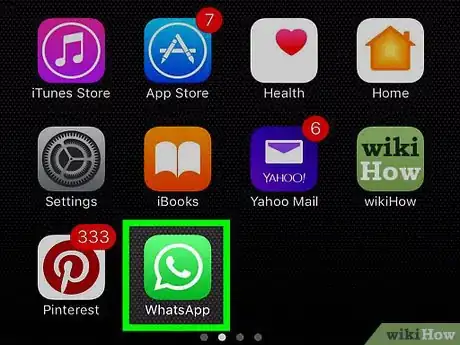
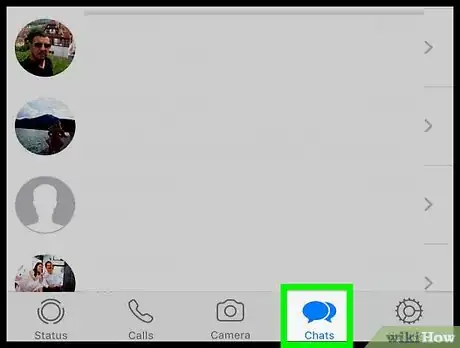
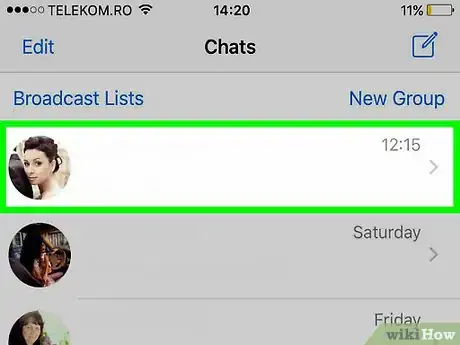
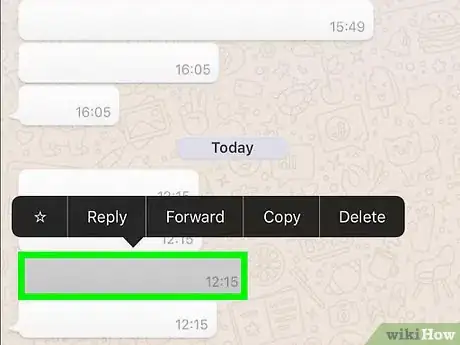
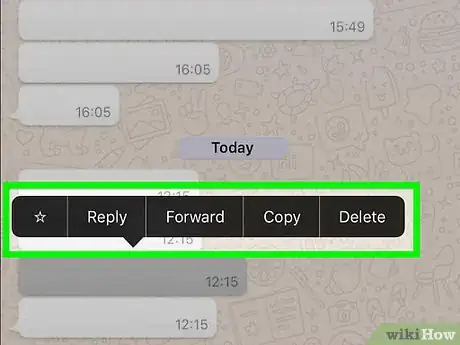
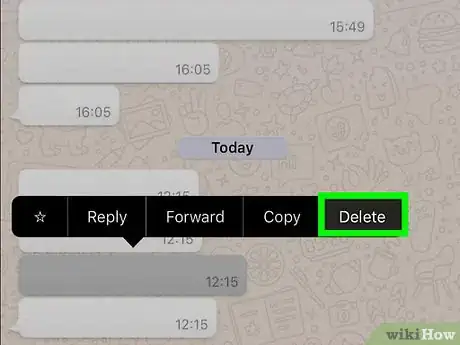
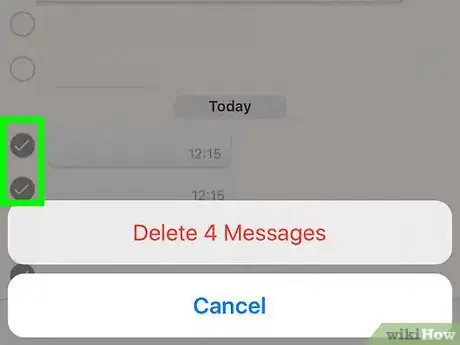
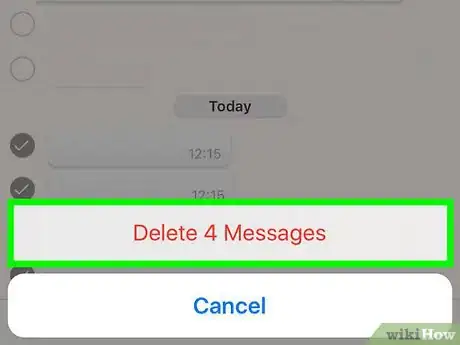
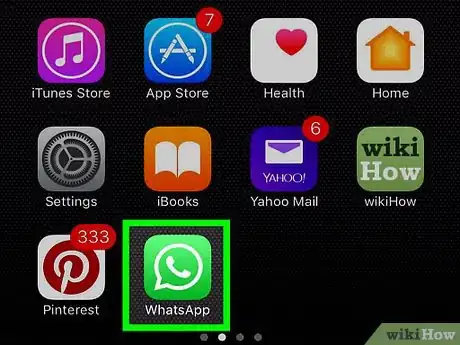
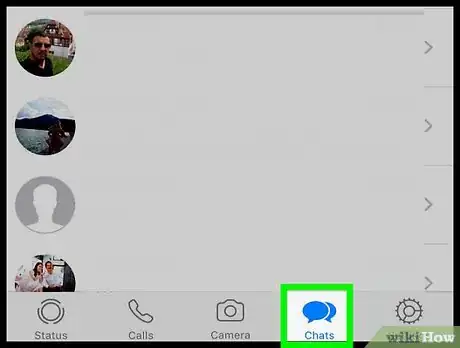
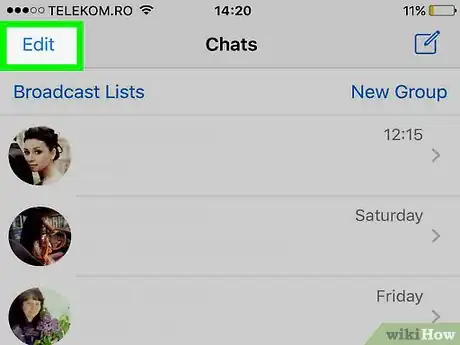
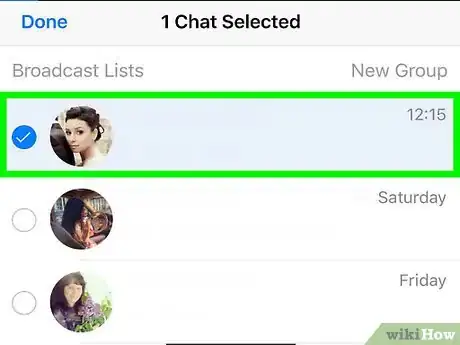
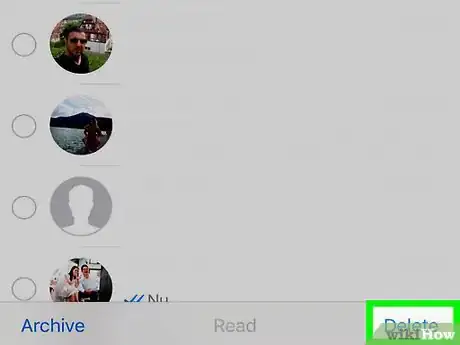
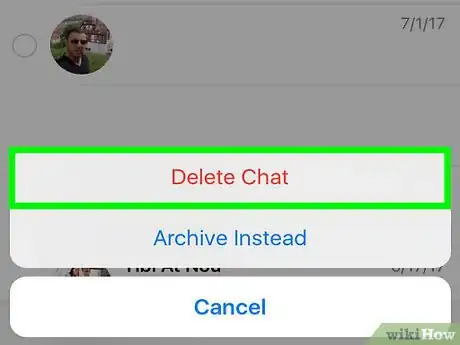
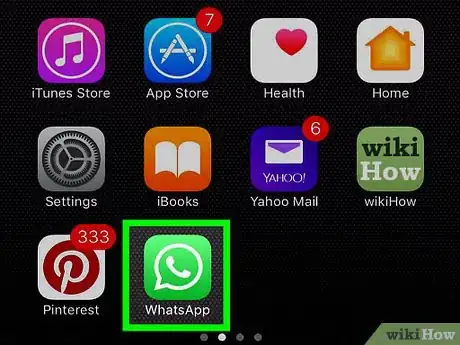
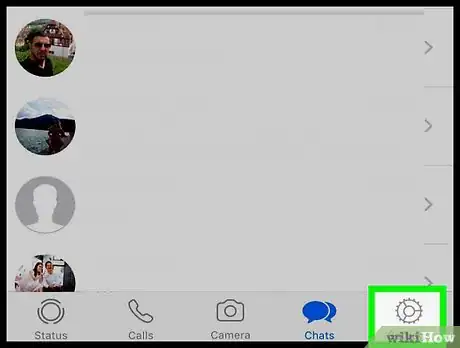
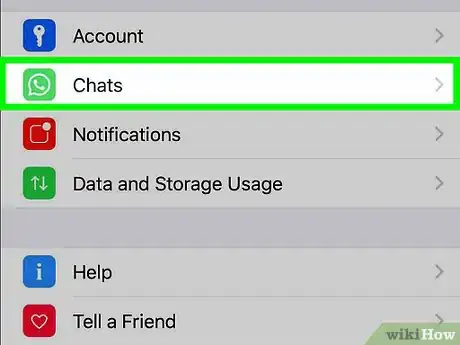
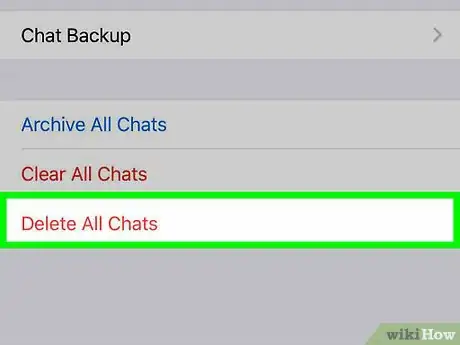
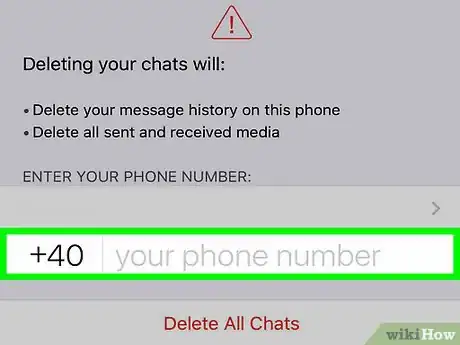
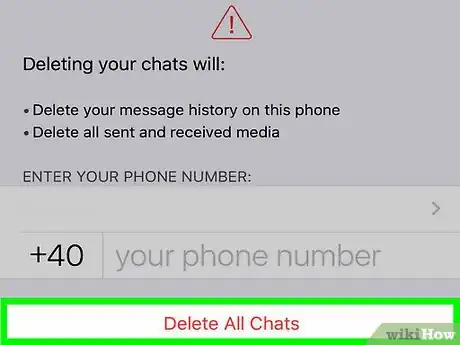
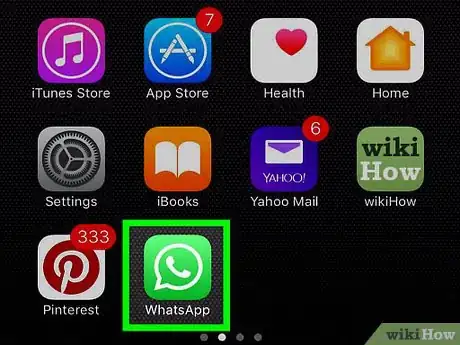
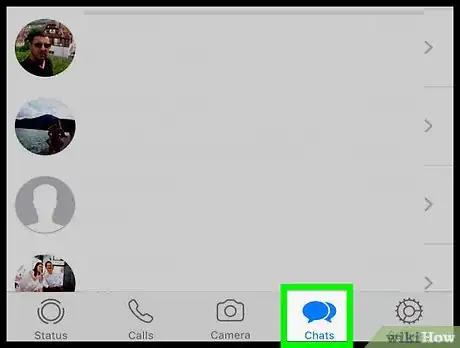
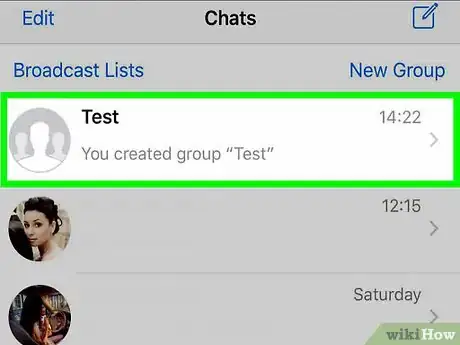
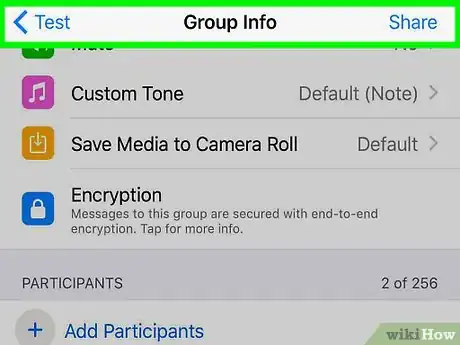
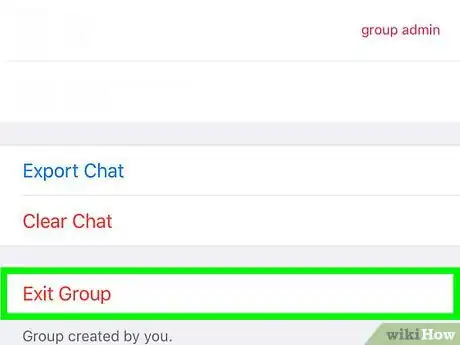
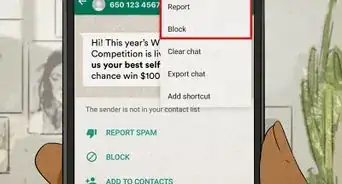
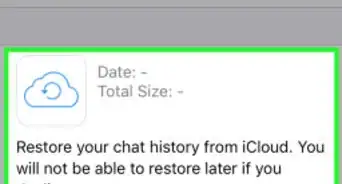
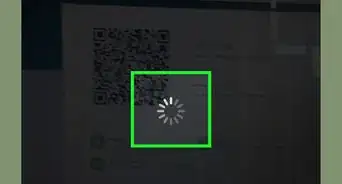
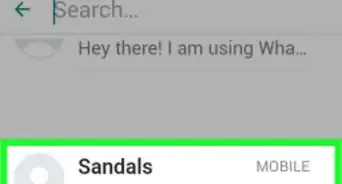

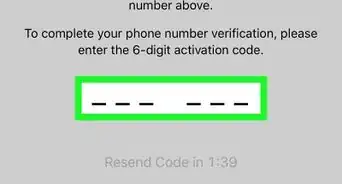
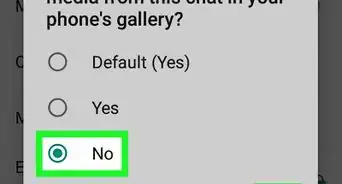

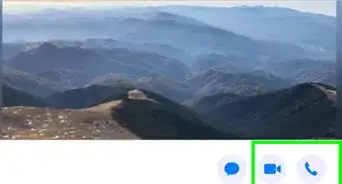

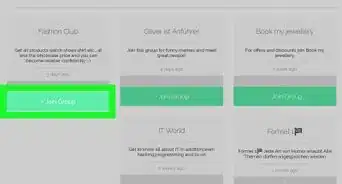
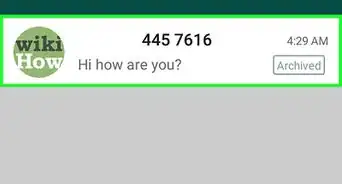
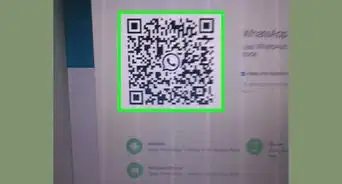

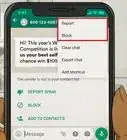
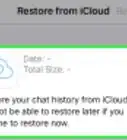
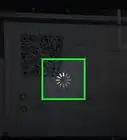


El equipo de contenido de wikiHow revisa cuidadosamente el trabajo de nuestro personal editorial para asegurar que cada artículo cumpla con nuestros altos estándares de calidad. Este artículo ha sido visto 22 539 veces.